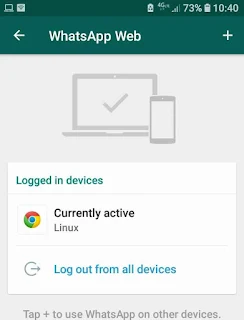Whatsapp merupakan aplikasi messenger yang digunakan untuk chating maupun video call antar os di Iphone maupun android menggunakan whatsapp messenger.
Selain sobat bisa menginstal aplikasi whatsapp di android anda juga bisa menggunakan whatsapp web di smartphone juga seperti layaknya di laptop atau komputer dan bisa juga untuk menyadap whatsapp orang lain.
Yang diperlukan untuk menggunakan whatsapp web di hp adalah dengan menggunakan browser chrome, mozile, edge yang support halaman desktop sehingga tampilan browser yang asalnya tampilan mobile berubah menjadi versi desktop sehingga tampilan web browser seperti komputer.
Begini cara menggunakan whatsapp di hp baik iOs iphone atau Android :
1. Cara menggunakan whatsapp web silahkan buka browser chrome anda dan ketikkan diaddress bar whatsapp.com lalu pilih pengaturan dengan mentap titik tiga lalu centang desktop site atau situs desktop kalau di web browser chrome kalau lewat mozila firefox dengan tap request desktop site maka secara otomatis akan redirect ke web.whatsapp.com.
Kalau tanpa tap desktop site di browser whatsapp web tidak bisa dibuka maka dengan request desktop site maka penampilan web browser seperti tampilan komputer.
2. Disebelah kanan tap reload agar qr code whatsappweb muncul sebagai cara masuk whatsapp web di android atau iphone, biarkan keep me signed in agar whatsapp web tanpa scan barcode waktu membuka website whatsapp web.
3. Silahkan buka whatsapp dismartphone hp anda yang lain dengan mentap titik tiga lalu tap whatsapp web dan tap got it jika anda baru menggunakan whatsapp web dan silahkan scan qr code whatsapp web dengan whatsapp di smartphone lain anda atau scan dengan whatsapp smartphone target yang akan anda mata-matai anda.
4. Whatsapp web akan sudah sinkron.
Baca juga : Cara menggunakan whatsapp web di laptop dan komputer
Untuk keluar dari whatsapp web di HP silahkan tap titik tiga lalu dengan mentap signout frim all devices atau keluar menggunakan HP anda atau smartphone yang anda sadap atau dengan kata lain sebagai cara ngehack whatsapp orang lain.
Selain itu sobat juga sobat bisa menginstal aplikasi whatsapp web di google playstore.
Jangan digunakan untuk iseng, sadap atau menyadap whatsapp orang yah gunakan dengan bijak dan tanpa diketahui oleh orang yang punya hp, bisa-bisa anda dicaci maki, jangan tanggung resiko.
Trik ini akan ketahuan jika si target membuka whatsapp website di hp anda kalo si target memang jeli atau mempunyai pirasat whatsappnya dimata-matai.
Demikian cara menggunakan atau penggunann whatsapp web di android maupun iphone dengan mudah.